Cisco ACI ファブリックでの Fibre Channel over Ethernet トラフィックのサポート
Cisco Application Centric Infrastructure(ACI)では、Cisco ACI ファブリック上の Fibre Channel over Ethernet(FCoE)に対するサポートを設定して、管理することができます。
FCoE は、ファイバ チャネル パケットをイーサネット パケット内にカプセル化するプロトコルです。これにより、ストレージ トラフィックをファイバ チャネル SAN とイーサネット ネットワーク間でシームレスに移動できます。
Cisco ACI ファブリックで FCoE プロトコルのサポートを標準実装することにより、イーサネットベースの Cisco ACI ファブリックに配置されているホストが、ファイバ チャネル ネットワークに配置されている SAN ストレージデバイスと通信できます。ホストは、Cisco ACI リーフスイッチに展開された仮想 F ポートを介して接続しています。SAN ストレージ デバイスとファイバ チャネル ネットワークは、ファイバチャネルフォワーディング(FCF)ブリッジおよび仮想 NP ポートを介して Cisco ACIファブリックに接続されます。このポートは、仮想 F ポートと同じ Cisco ACI リーフスイッチに導入されます。仮想 NP ポートおよび仮想 F ポートも汎用的に仮想ファイバ チャネル (vFC) ポートに呼ばれます。
 (注) |
FCoE トポロジにおける Cisco ACI リーフ スイッチの役割は、ローカル接続された SAN ホストとローカル接続された FCF デバイスの間で、 FCoE トラフィックのパスを提供することです。リーフ スイッチでは SAN ホスト間のローカル スイッチングは行われず、FCoE トラフィックはスパイン スイッチに転送されません。 |
Cisco ACI を介した FCoE トラフィックをサポートするトポロジ
Cisco ACIファブリック経由の FCoE トラフィックをサポートする一般的な設定のトポロジは、次のコンポーネントで構成されます。
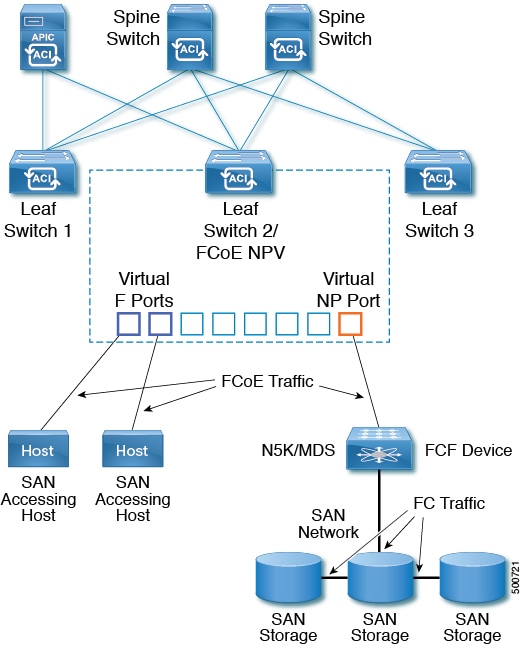
-
NPV バックボーンとして機能するようにファイバ チャネル SAN ポリシーを通して設定されている 1 つ以上の Cisco ACI リーフ スイッチ。
-
仮想 F ポートとして機能するように設定された NPV 設定リーフ スイッチ上で選択されたインターフェイス。SAN 管理アプリケーションまたは SAN を使用しているアプリケーションを実行しているホストとの間を往来する FCoE トラフィックの調整を行います。
-
仮想 NP ポートとして機能するように設定された NPV 設定リーフ スイッチ上で選択されたインターフェイス。ファイバ チャネル転送(FCF)ブリッジとの間を往来する FCoE トラフィックの調整を行います。
FCF ブリッジは、通常 SAN ストレージ デバイスを接続しているファイバ チャネルリンクからファイバ チャネル トラフィックを受信し、ファイバ チャネル パケットを FCoE フレームにカプセル化して、Cisco ACI ファブリック経由で SAN 管理ホストまたは SAN データ消費ホストに送信します。FCoE トラフィックを受信し、ファイバ チャネルに再パッケージしてファイバ チャネル ネットワーク経由で伝送します。
 (注) |
前掲の Cisco ACI トポロジでは、FCoE トラフィックのサポートには、ホストと仮想 F ポート間の直接接続、および、FCF デバイスと仮想 NP ポート間の直接接続が必要です。 |
Cisco Application Policy Infrastructure Controller(APIC)サーバーは、Cisco APIC GUI、NX-OS スタイルの CLI、または REST API へのアプリケーション コールを使用して、FCoE トラフィックを設定およびモニタできます。
FCoE の初期化をサポートするトポロジ
FCoE トラフィック フローが説明の通り機能するためには、別の VLAN 接続を設定する必要があります。SAN ホストこの接続を経由して、FCoE 初期化プロトコル(FIP)パケットをブロードキャストし、F ポートとして有効にされているインターフェイスを検出します。
vFC インターフェイス設定ルール
Cisco APIC GUI、NX-OS スタイル CLI、または REST API のいずれを使用して vFC ネットワークと EPG の導入を設定する場合でも、次の一般的なルールがプラットフォーム全体に適用されます。
-
F ポート モードは、vFC ポートのデフォルト モードです。NP ポート モードは、インターフェイス ポリシーで具体的に設定する必要があります。
-
デフォルトのロード バランシング モードはリーフ スイッチ、またはインターフェイス レベル vFC 設定が src dst ox id。
-
ブリッジ ドメインごとに 1 つの VSAN 割り当てがサポートされます。
-
VSAN プールおよび VLAN プールの割り当てモードは、常にスタティックである必要があります。
-
vFC ポートでは、VLAN にマッピングされている VSAN を含む VSAN ドメイン(ファイバ チャネル ドメインとも呼ばれます)との関連付けが必要です。


 フィードバック
フィードバック